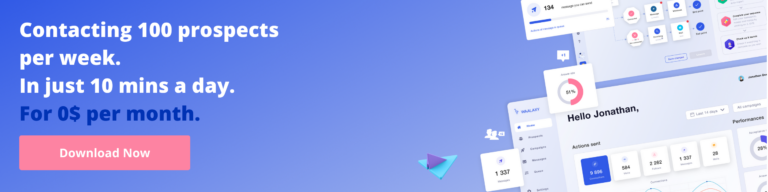Найдите новых клиентов с помощью 3 простых приемов [Копировать и вставить]
Опубликовано: 2022-05-06В этом резюме Live + Tutorial мы собираемся объяснить, как вывести вашу маркетинговую стратегию на новый уровень, чтобы максимально эффективно искать новых клиентов . Цифровая разведка может показаться сложной, особенно с API, но обещают, что туто очень легко воспроизвести, просто скопируйте и вставьте. Наша сильная сторона Waalaxy заключается в том, чтобы автоматически получать URL-адреса LinkedIn людей, которые подписались на нас, и, таким образом, иметь возможность перенацеливать их в кампаниях, чтобы сохранить ссылку на протяжении всего туннеля конверсии. Например, если они загрузили наш инструмент, но еще не использовали его, мы можем отправить им персонализированное сообщение в LinkedIn, в котором будет сказано:
Эй, привет, Кевин, я вижу, ты не использовал Waalaxy с тех пор, как скачал расширение, тебе нужна помощь, чтобы начать?
Таким образом, мы смогли очень быстро увеличить наши продажи и создать реальное ощущение выполнения. В этом прямом эфире мы сделаем еще один шаг. Спасибо двум экспертам по разведке.

Кевин Дюфресс, основатель @formation-growth-hacking.fr, и Тойнон Джорджет, основатель @Waalaxy, объяснят и покажут вам:
- Как получить еще больше информации о ваших потенциальных клиентах с Datgma + Integromat
- Как найти новых клиентов с помощью наилучшего подхода, фильтруя базу адресов электронной почты.
- ️ Бонус: как использовать Crunchbase, стартовую базу данных.
Поиск LinkedIn потенциального клиента по его электронной почте
В то время как Waalaxy помогает найти чью-то электронную почту через их учетную запись LinkedIn, Integromat помогает найти LinkedIn потенциального клиента через их электронную почту. Это API. Это сложное слово означает просто «интеграция прикладного программного обеспечения». По сути, это инструмент, который помогает программам взаимодействовать друг с другом. Давайте вместе посмотрим, как найти, квалифицировать и связаться с вашими потенциальными клиентами по различным каналам.
Найдите LinkedIn потенциального клиента через личную электронную почту
В этом первом примере мы собираемся найти URL-адрес LinkedIn потенциальных клиентов, чей личный адрес электронной почты есть только у нас.
Шаг 0 – Предпосылки
Чтобы выполнить этот учебник в наилучших возможных условиях, вам необходимо:
- Отфильтруйте свою базу адресов электронной почты и разделите их на деловые и личные письма. Все электронные письма, которые заканчиваются на @gmail, @yahoo… считаются личными электронными письмами, а электронные письма с @companyname считаются профессиональными.
- В Google Sheet вы должны изолировать личные адреса электронной почты и вставить их позже (составьте список, по одной строке на адрес).
- Integromat: это API, то есть инструмент, который позволяет вам соединять несколько инструментов вместе для передачи информации.
- Visum: с помощью этого инструмента вы можете найти URL-адрес LinkedIn любого человека по адресу электронной почты.
- Waalaxy: это инструмент автоматизации кампаний + интегрированная CRM-система для управления потенциальными клиентами.
Вы можете загрузить пробные и/или бесплатные версии всех этих инструментов, вам не нужно ничего покупать для выполнения этого руководства, кроме Visum. (59€ в месяц). Итак, у вас есть 2 варианта:
- Следуйте инструкциям бесплатно, выполнив шаг 2Bis вместо шага 2. (Вариант ниже). Но в результате вам понадобятся профессиональные адреса электронной почты ваших потенциальных клиентов.
- Скачайте Visum за 59 € в месяц и начните по-настоящему!
Шаг 1. Загрузите свой лист Google в Integromat.
Вот как выглядит Integromat после того, как вы создали сценарий. Существуют сотни различных комбинаций, и для начала мы не будем усложнять. Вот как будет выглядеть ваш сценарий после завершения: 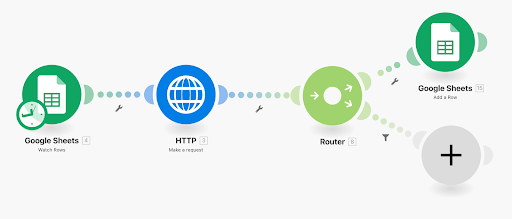
Что должно быть в вашем Google Sheet?
- Лист 1: просто личные адреса электронной почты ваших контактов .
- Лист 2: Лист должен оставаться пустым, здесь вы попросите маршрут для отправки новых данных.
Как начать?
Просто введите «Integromat» в строку поиска Google, а затем зарегистрируйтесь онлайн. Вас попросят ввести адрес электронной почты, заполните информацию и подтвердите, затем перейдите в свой почтовый ящик, чтобы щелкнуть ссылку для идентификации. Вернитесь в Integromat, и вы увидите всплывающее окно.
Создайте свой первый сценарий.
Вы подтверждаете. И вот вы попадаете в поле возможностей Integromat. Вы должны увидеть это: 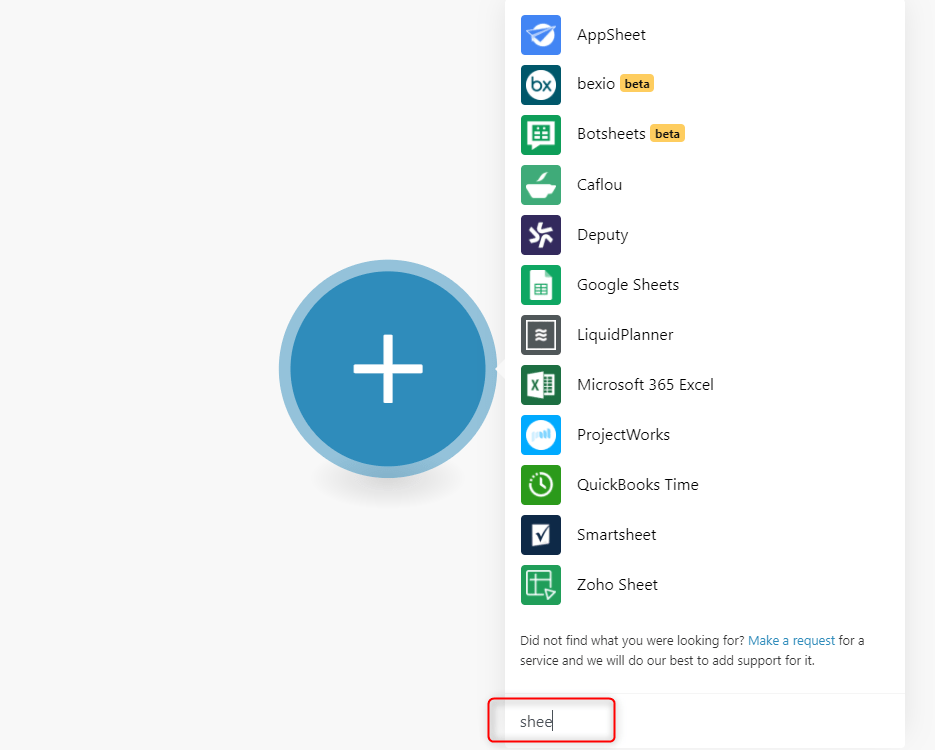 Эта большая кнопка предназначена для создания вашего сценария , а все инструменты, которые вы видите справа, — это интеграции, которые вы можете добавить.
Эта большая кнопка предназначена для создания вашего сценария , а все инструменты, которые вы видите справа, — это интеграции, которые вы можете добавить.
Но мы не будем вдаваться в технические подробности, часто это просто сложные слова, чтобы делать простые вещи, выглядя при этом умными.
Итак, в строке поиска внизу мы будем искать инструменты, необходимые для создания шагов в нашем сценарии. Самым простым в техническом плане останется иметь Google Sheet с личными адресами электронной почты ваших будущих клиентов.
Чтобы добавить свою таблицу Google:
- Integromat попросит вас подключить ваш аккаунт Google, сделайте это.
- Тогда у вас будет список всех ваших электронных таблиц,
- Выберите тот, который соответствует,
- Выберите лист.
- Он спросит вас «с чего начать», нажмите «Все»,
- Ваш лист содержит заголовок? Если да, определите его, это позволит избежать ошибок.
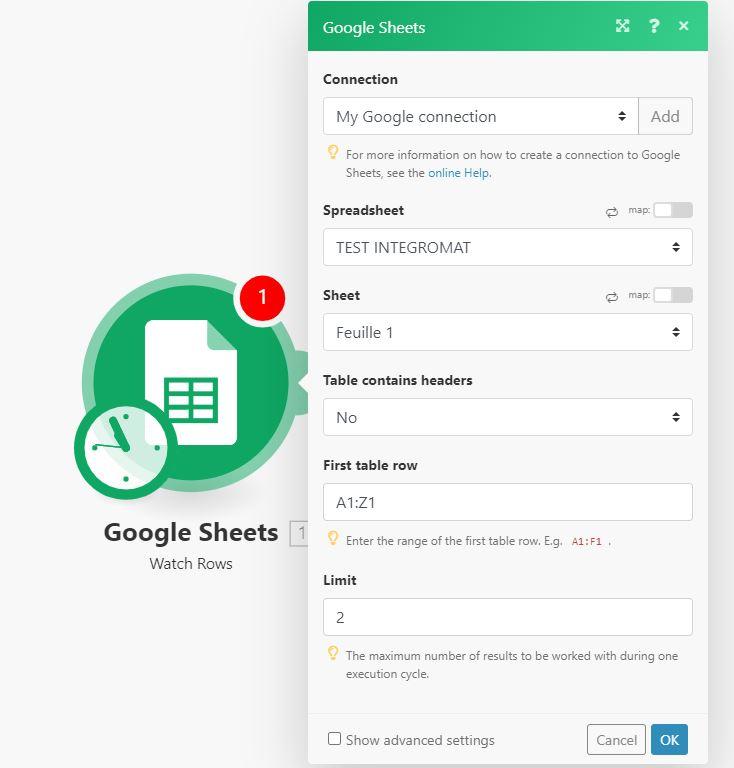
Апарт [Но и это не самое удобное. С помощью этого инструмента вы можете начать с любой CRM, такой как Hubspot. Прежде чем перейти к шагу 2, ваш сценарий должен выглядеть следующим образом: 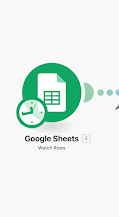
Шаг 2. Соедините данные с API
В нашем сценарии мы добавим вторую ветвь.
- В строке поиска найдите «HTTP».
- Нажмите на запрос «связать API».
- Вас спросят, какой API вы хотите связать, это Visum.
- Нажмите на него, чтобы увидеть поля для изменения.
https://linkedin-finder.visum.run/v1/linkedin-finder/?apikey=VOTREAPI&email= [email protected] &cookie=VOIRTUTOVISUM
- Здесь примените этот фрагмент кода, затем замените «электронную почту» на первую переменную в вашей таблице Google. (Зеленым цветом на этом изображении обозначена модификация, которую необходимо сделать)
Инструмент автоматически предложит адрес электронной почты, который будет вашей первой переменной, щелкните по нему и убедитесь, что он заменяет: [email protected] в вашем URL-адресе.
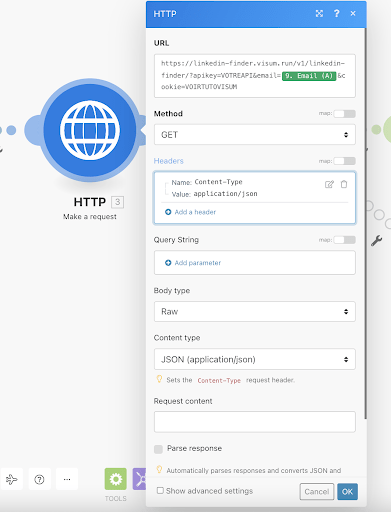
Затем в Заголовки добавьте эти переменные вручную:
Тип содержимого
приложение/json
- Затем нажмите «РАЗБОРИТЬ ОТВЕТ».
Шаг 2 завершен. Прежде чем перейти к шагу 3, ваш сценарий должен выглядеть следующим образом: 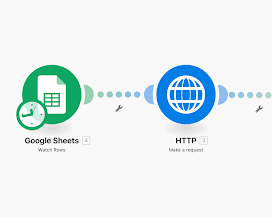
Шаг 3. Получите новую таблицу Google с расширенными данными.
Мы добавим третью ветвь к нашему дереву.
Вы снова нажимаете на плюс и на этот раз ищете «Маршрутизатор». Router запустит скрипт и передаст информацию в новый Google Sheet.
Далее вы добавляете фильтр, это код ваучера, который будет передавать информацию . Скопируйте этот:
3. данные: человек: основное: LinkedInUrl
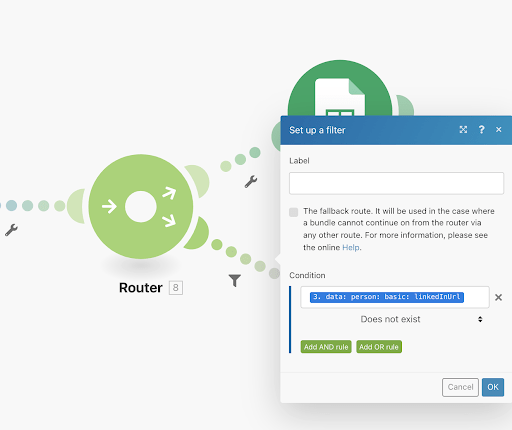
Шаг 4 – Добавьте новую таблицу Google
Это четвертая и последняя ветвь дерева.
Вам нужно добавить тот же лист Google, что и в начале, но на этот раз на пустой лист (лист 2), который будет автоматически заполнен информацией, найденной цифровым инструментом.
Нажмите на нее, чтобы внести изменения. Здесь мы укажем документу, какую информацию мы хотим. Для этого заполним «Значения». Заполните их таким образом:
Имя (А)
3. данные: человек: основное: имя
Имя (Б)
3. данные: человек: основное: фамилия
ЛинкедИн (С)
3. данные: человек: основное: LinkedInUrl
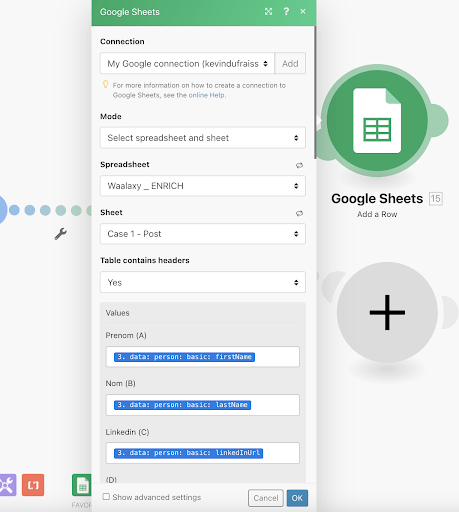
Затем нам нужно будет запустить машину. Нажмите кнопку «ЗАПУСТИТЬ ОДИН РАЗ» в правом нижнем углу.
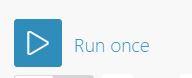
Потому что ошибки случаются…
Если вы когда-нибудь увидите, что произошла ошибка (у вас будет сообщение об ошибке красного цвета).
- Проверьте все фрагменты кода, которые вы вставили, проверьте, есть ли пробел, цитата, точка, которые появились там, где они не были приглашены.
- Проверьте, нет ли проблем с макетом в вашем Google Sheet (помните, что там должны быть только адреса электронной почты).
- Посмотрите, что вам говорит интегромат:
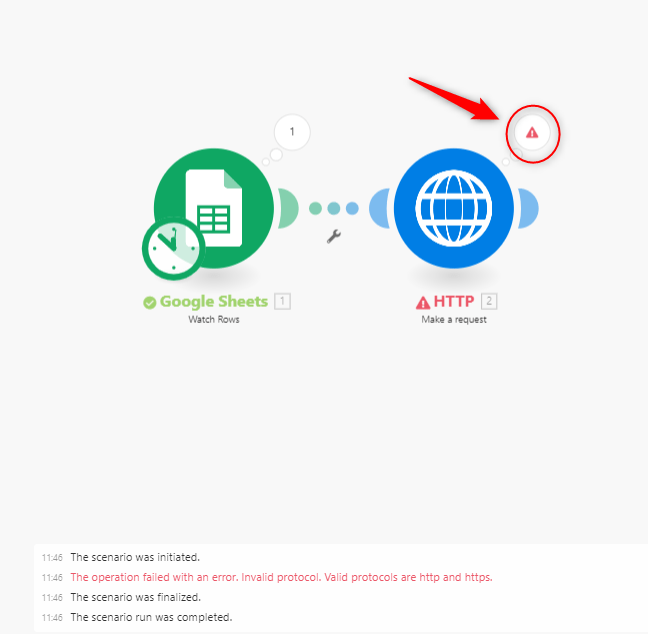
После внесения изменений снова нажимайте «Выполнить один раз», пока не получите только действительные шаги.
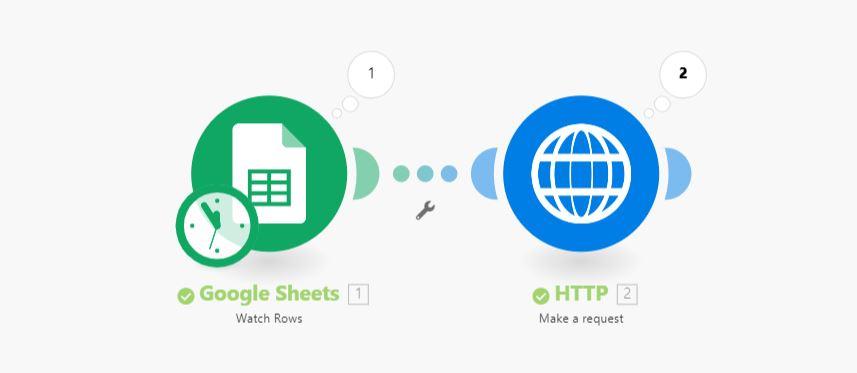
Шаг 5. Загрузите свою таблицу Google и загрузите ее в Waalaxy.
Когда у вас будет готов документ, просто загрузите Waalaxy, а затем перейдите непосредственно к: «доступ к приложению».
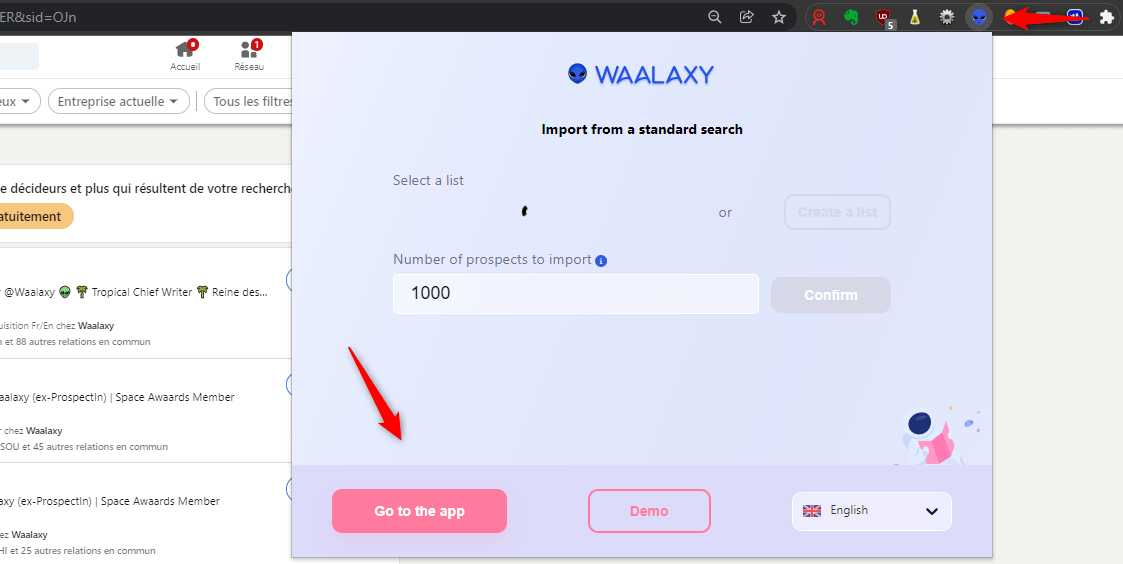
Перейдите на вкладку потенциальных клиентов и нажмите «импорт» в правой части экрана. Там у вас есть несколько вариантов, он предлагает вам импортировать через файл CSV. Вы нажимаете: «Обзор» и загружаете файл. Ваш файл должен содержать ТОЛЬКО URL-адреса профилей Linkedin (максимум 2500).
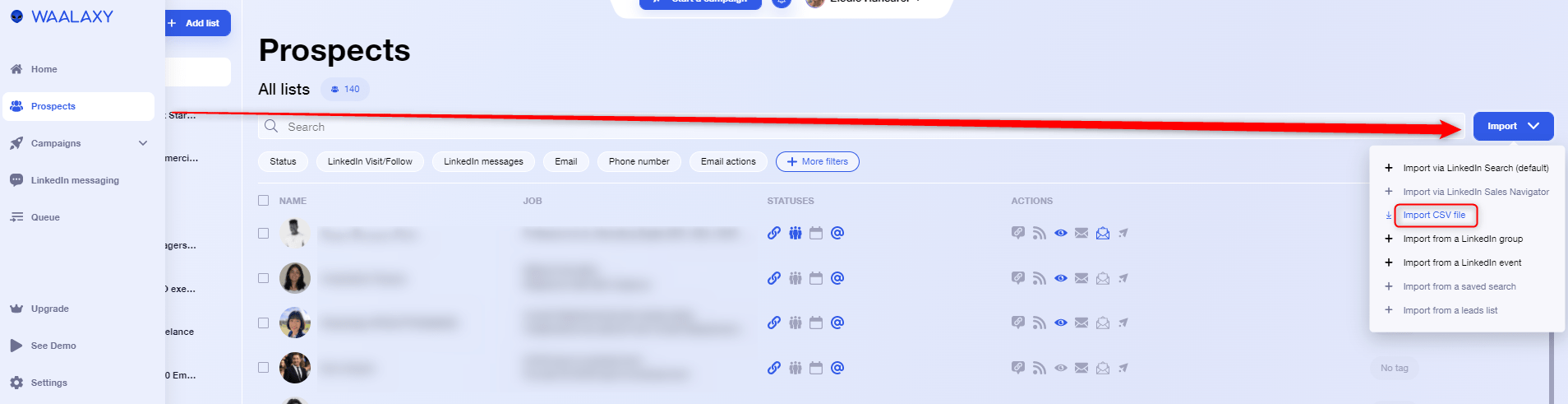
Таким образом, вы можете «очистить свой файл», удалив адреса электронной почты. Waalaxy автоматически найдет адрес электронной почты вашего потенциального клиента, если нет, вы можете добавить его.
Шаг 6 – Поиск новых клиентов
Теперь вы легко получили URL-адреса ваших потенциальных клиентов в LinkedIn благодаря их адресам электронной почты , теперь вы можете создать кампанию по привлечению потенциальных клиентов.
- Нажмите на кампанию > создать кампанию.
- Выберите последовательность, которая соответствует вашей стратегии ,
- Подтвердите и нажмите «Добавить потенциальных клиентов»,
- Там выберите список, который вы только что загрузили в свою CRM,
- Напишите свое собственное сообщение или сообщения и запустите.
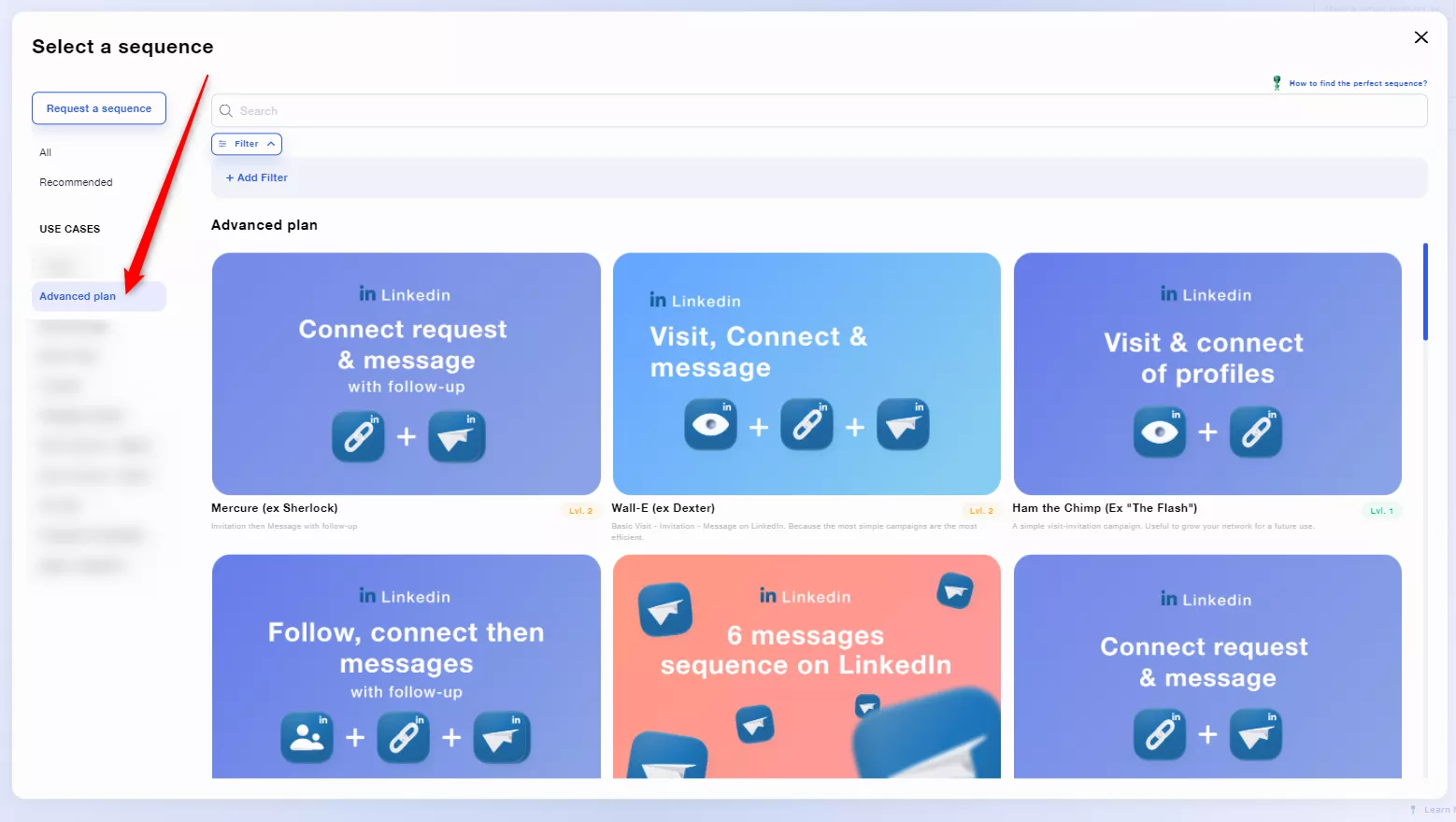 Существует бесплатная версия Waalaxy, с помощью которой вы можете отправлять до 100 автоматических сообщений LinkedIn своим целям в неделю! И вот, ты все знаешь, это было не так уж и сложно, верно?
Существует бесплатная версия Waalaxy, с помощью которой вы можете отправлять до 100 автоматических сообщений LinkedIn своим целям в неделю! И вот, ты все знаешь, это было не так уж и сложно, верно?
Найдите LinkedIn потенциального клиента с профессиональной электронной почтой
Чтобы найти LinkedIn вашего потенциального клиента с профессиональным адресом электронной почты , вы можете выполнить те же действия, мы просто изменим инструмент. Вместо использования Visum мы начнем с Datagma.
Конфигурация сценария останется прежней.
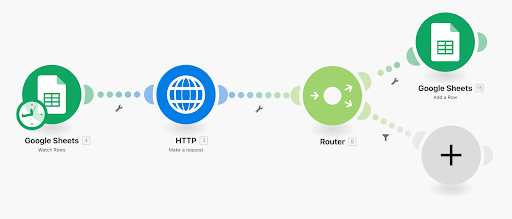
Шаг 2 Bis — Получите URL-адрес LinkedIn потенциальных клиентов
Итак, вы выполняете 6 шагов, описанных выше, но меняете шаг 2 на этот.
Datagma: это инструмент, который обогащает и уточняет вашу базу данных потенциальных клиентов, особенно с помощью названия компании, в которой они работают.
- Вы загружаете Datagma так же, как и Visum.
Вы можете бесплатно зарегистрироваться на Datagma, инструмент спросит вас, почему вы здесь. 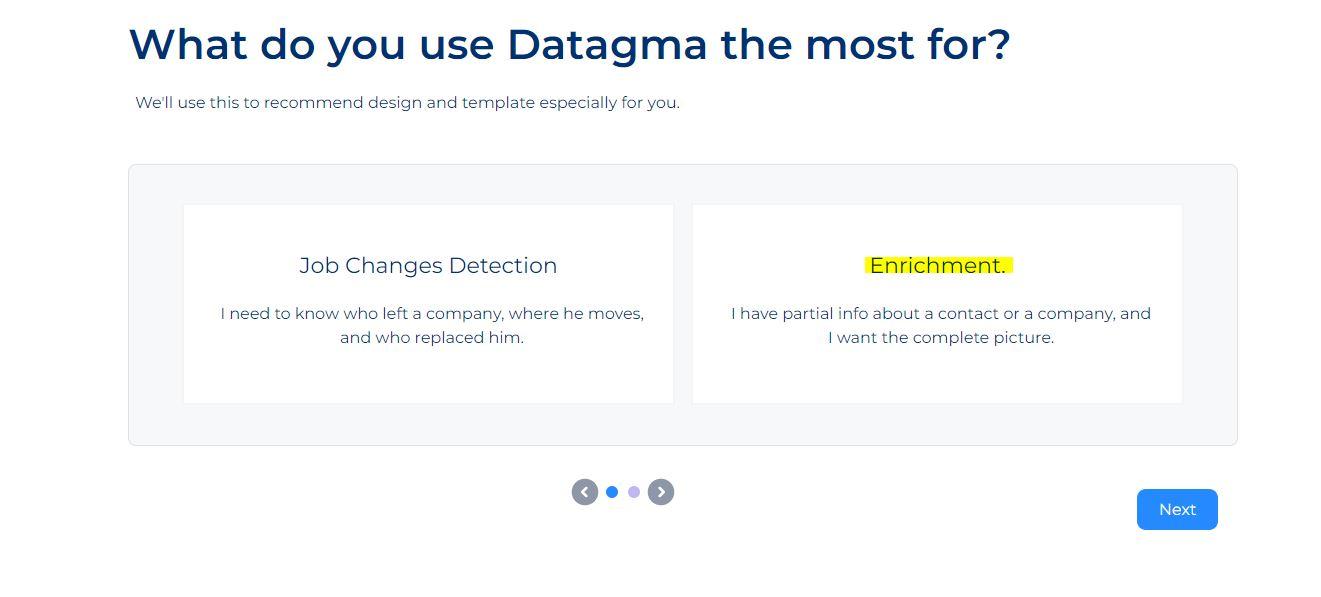
Мы здесь, чтобы обогатить информацию о потенциальном клиенте .
- Затем вы нажимаете на API, в датагме, следуя вопросам.
- Вы добавляете в свой сценарий вкладку HTTP.
- Там вы подключаете Datagma и получаете ключ API, который сгенерирует инструмент.
- Затем вы возвращаетесь в Integromat и копируете этот фрагмент кода в «URL»:
https://gateway.datagma.net/api/ingress/v2/full?apiId= [Добавьте здесь ключ API] &data= [нажмите на предложенный адрес электронной почты] &companyPremium=false&companyFull=false&companyFrench=false&findEmailV2=false&findEmailV2Country=General&companyEmployees=false&maxEmployeesReturn =10&employeeCountry=США

- Не забудьте изменить ключ API во фрагменте кода и удалить то, что я поместил в зеленые квадратные скобки.
- Затем нажмите на зеленый адрес электронной почты, который предлагает вам инструмент (который соответствует первому адресу вашего Google Sheet). И замените его в месте, указанном в скобках.
- Затем нажмите «ОТПРАВИТЬ ответ».
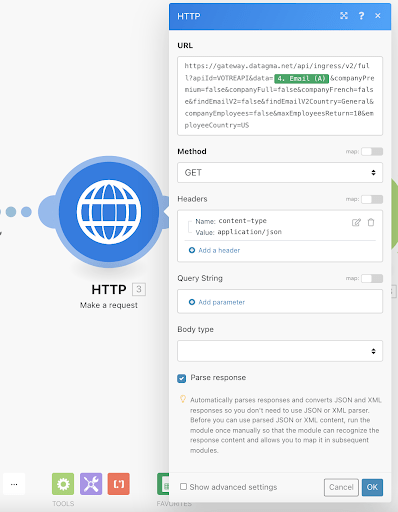
Затем повторите шаг 3 чуть выше до шага 6.
Вот и все, этот туто и все эти вариации готовы. Теперь давайте перейдем к еще одному маленькому секрету, приятному бонусу, как мы их любим.
Crunchbase = база данных для стартапов
Проще говоря, Crunshbase — это платформа для поиска деловой информации о компаниях (частных или государственных).
Шаг 0 – Предпосылки
Чтобы завершить этот урок:
- Вам необходимо создать учетную запись и запустить пробную версию «Pro» прямо на Crunchbase.
- Сразу: зайдите в настройки и отмените бесплатную пробную версию.
Вам предоставляется недельный пробный период, вам нужно заполнить свои банковские реквизиты, но вы можете подписаться, а затем сразу удалить. Информация, которую вы найдете на Crunchbase, касается инвестиций и финансирования, учредителей, руководящих должностей, новостей и тенденций…. Одним словом, много очень интересных данных! Эта информация не обязательно будет полезна всем, но если вы увлекаетесь технологиями, диджиталом, искусственным интеллектом, маркетингом… Тогда она вам понравится! Например, в Waalaxy:
Моя цель — обратиться к продавцам компаний, которые собирают деньги, потому что они любят новые вещи и ищут новые перспективы, и я могу «предложить» им наше решение.
Тойнон.
Это часть руководства, которая просто показывает вам, как работает Crunchbase и какими функциями вы можете воспользоваться. (начало с 00:32 минуты, можно поставить английские субтитры).
Шаг 1 – Начните поиск
- Перейдите на Crunchbase, создайте учетную запись.
- Перейдите в «Поиск», затем в «Компании».
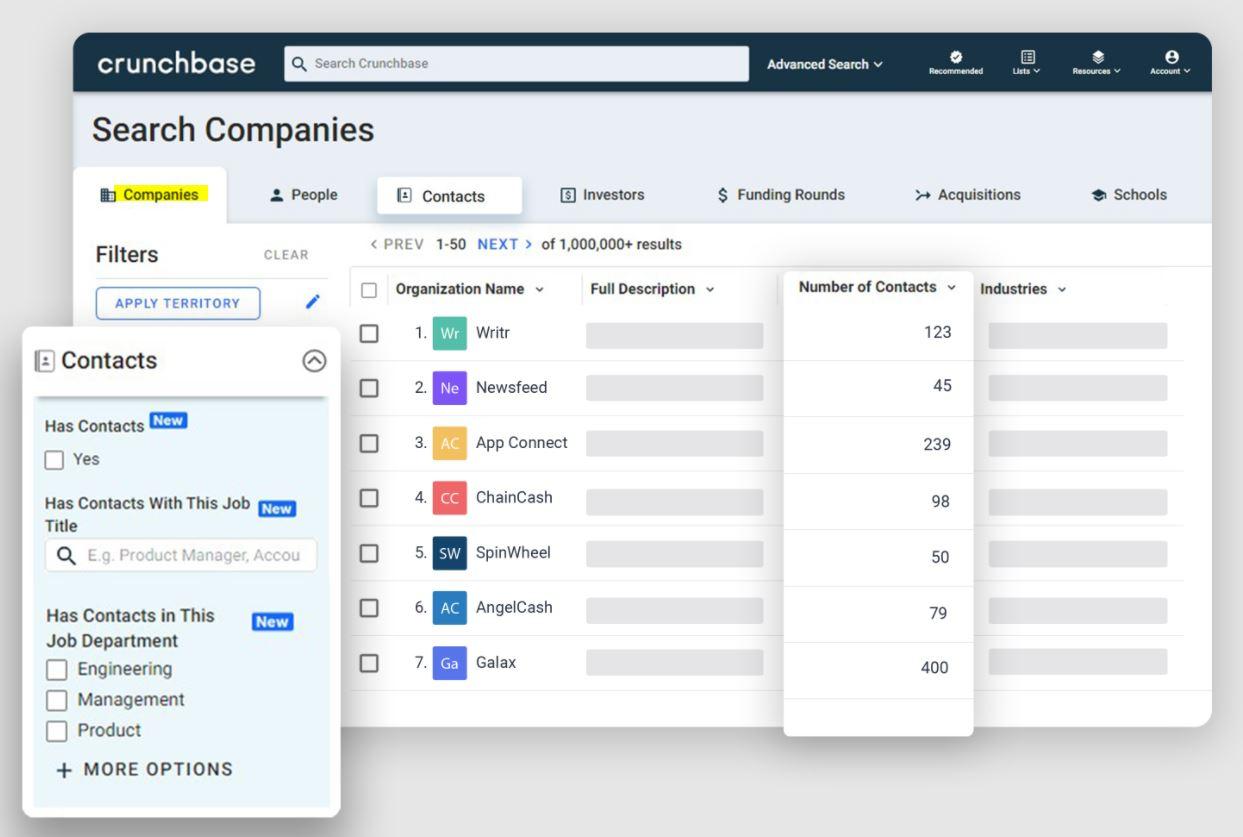
- Там добавьте интересующие вас фильтры, исходя из ваших целей . Для этого у вас есть вкладка «Фильтры» слева.
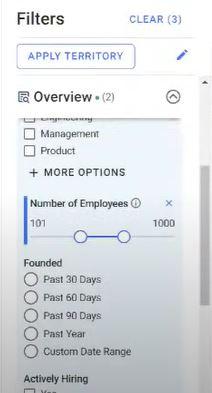
Поиск ограничен тысячей результатов, поэтому сегментируйте поиск. (Добавьте фильтры, ограничивающие количество результатов).
Большая разница между Crunchbase и LinkedIn заключается в том, что они гораздо более специфичны.
В LinkedIn, когда вы ищете лиц, принимающих решения, фильтр LinkedIn гораздо менее эффективен (около 50% вашего поиска не будут лицами, принимающими решения). Crunchbase намного эффективнее.
Например: можно поставить только во Франции или только в США.
Шаг 2 – Измените представление
- Теперь нажмите кнопку «изменить представление», удалите всю информацию, кроме URL-адреса страницы LinkedIn и имени потенциального клиента.
Для этого нажимайте на все маленькие квадратики и снимайте с них галочки по ходу дела. Обычно у вас должно оставаться только 2 столбца. 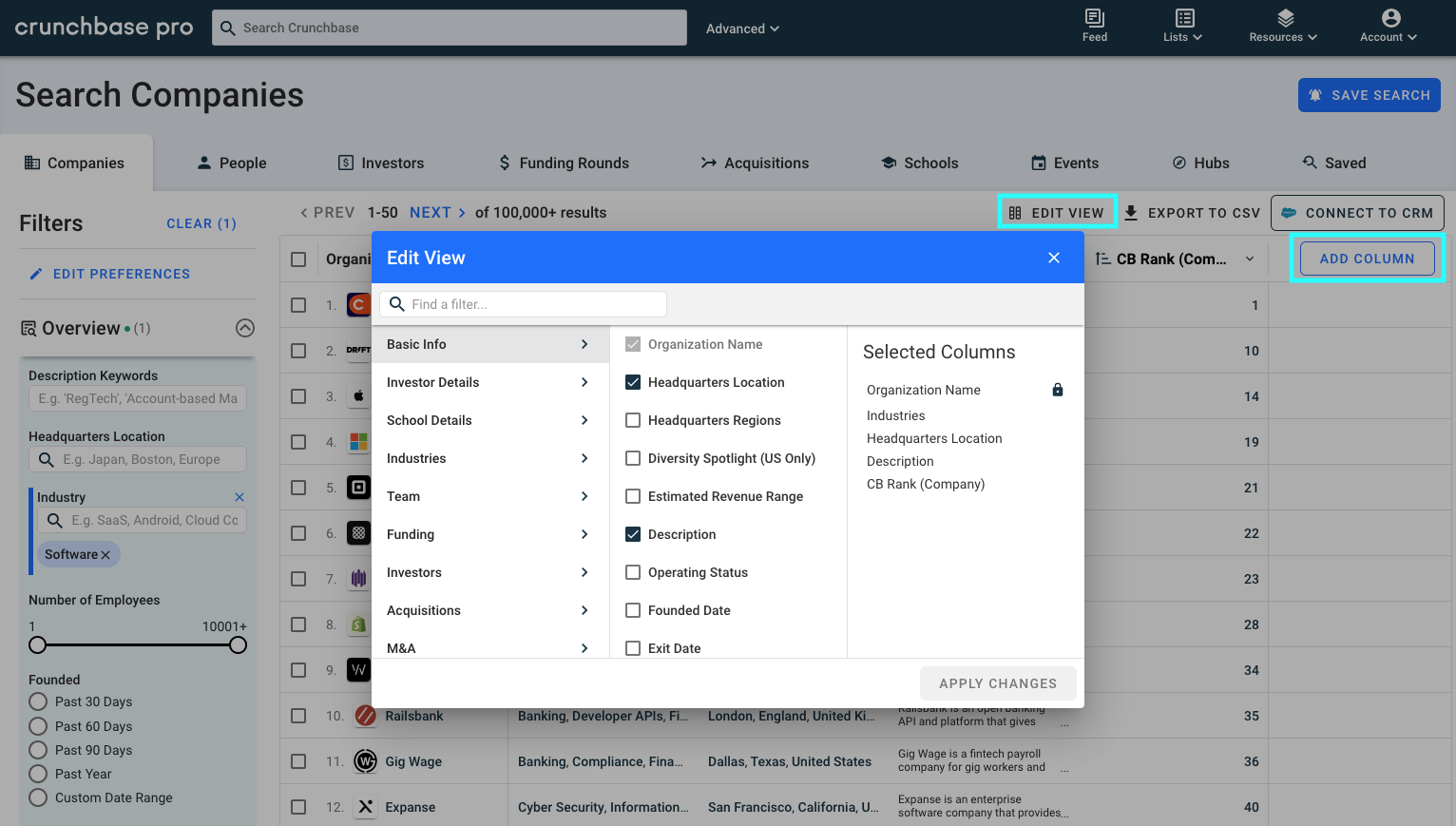
Шаг 3 – Это сложный код
Как только вы окажетесь на этой странице поиска, мы вставим фрагмент кода.
- Откройте консоль (правый клик по странице + Inspect).
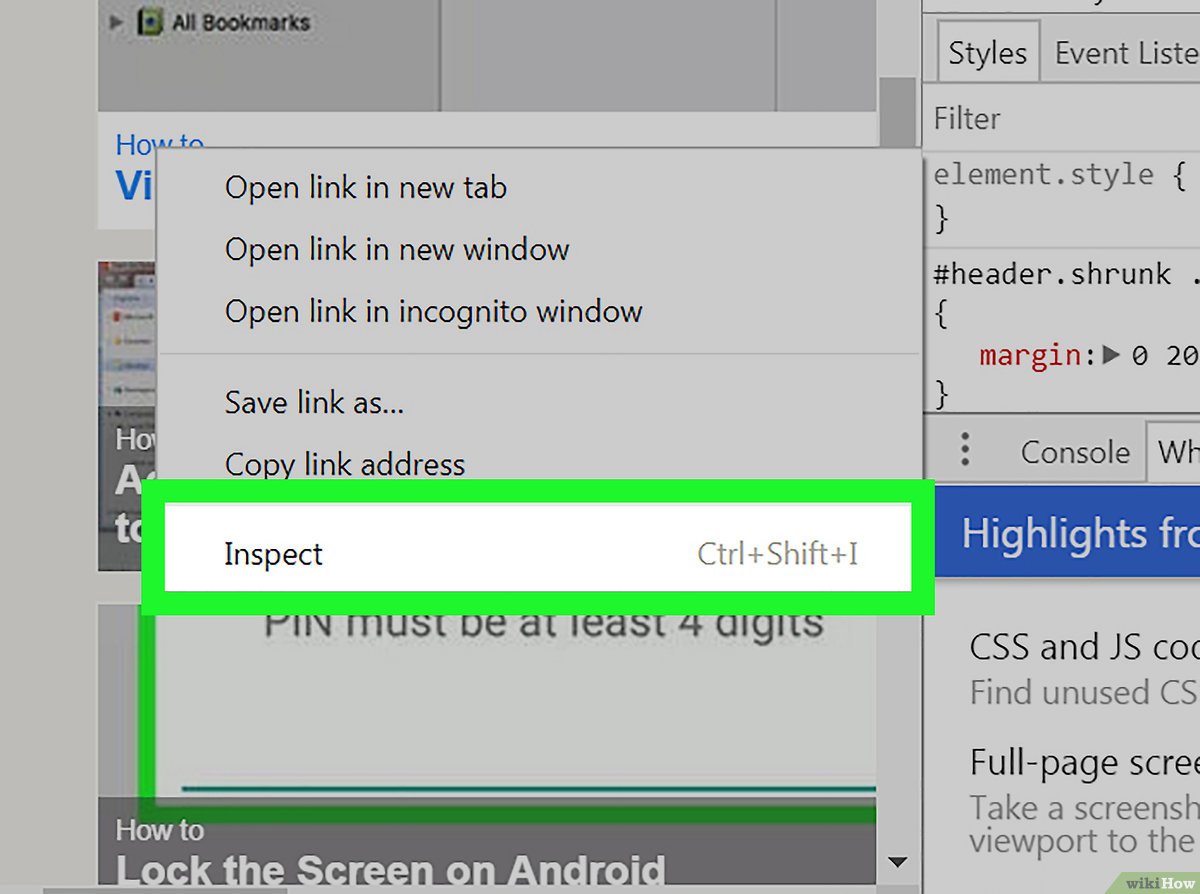 Затем вставьте в консоль следующий код:
Затем вставьте в консоль следующий код:
пусть я=0;
пусть данные = []
let button = document.querySelectorAll(« body > chrome > div > mat-sidenav-container > mat-sidenav-content > div > обнаружить > макет страницы > div > div > div.advanced-search-container.layout-row > section.results-container > results > div > div > div.cb-background-white.cb-padding-small-vertical.flex-none.layout-column.layout-align-center-stretch.layout-gt-xs- row.layout-align-gt-xs-start-center> div> results-info> h3> a »)[1];
функция myLoop() {
for(пусть i=2;i<52;i++){
let x = document.querySelectorAll(« body > chrome > div > mat-sidenav-container > mat-sidenav-content > div > обнаружить > макет страницы > div > div > div.advanced-search-container.layout-row > section.results-container> results> div> div> div.flex.layout-fill.cb-relative.cb-background-white> sheet-grid> div> div> grid-body> div> grid-row:nth- дочерний (« + i + ») > grid-cell.column-id-linkedin.ng-star-inserted > div > форматирование поля > форматирование ссылки > a »)
если (х [0]) {
console.log(x[0].href.trim())
data.push(x[0].href.trim())
}
}
кнопка.щелчок()
setTimeout (функция () {
я++;
if ( document.querySelectorAll(« body > chrome > div > mat-sidenav-container > mat-sidenav-content > div > обнаружить > макет страницы > div > div > div.advanced-search-container.layout-row > section .results-container > результаты > div > div > div.cb-background-white.cb-padding-small-vertical.flex-none.layout-column.layout-align-center-stretch.layout-gt-xs-row .layout-align-gt-xs-start-center > div > информация о результатах > h3 > a »)[1].ariaDisabled == 'false') {
мой цикл();
} еще {
console.log(« ———« )
console.log(данные) }
}, 5000)
}
мой цикл();
Подождите несколько секунд.

Шаг 4 – Восстановите данные
- Скопируйте полученный объект со всеми URL- адресами LinkedIn (щелкните правой кнопкой мыши объект с большим количеством красных URL-адресов → Копировать).
- Перейдите на страницу поиска LinkedIn,
- Мы вернемся в консоль, а затем на вкладку «Сеть».
![]()
- Там мы скопируем токен CSRF и отложим его в сторону. (Это необходимо для будущего, поэтому, например, запишите это в заметку).
Чтобы найти его, просто выполните те же шаги, которые вы видите здесь: 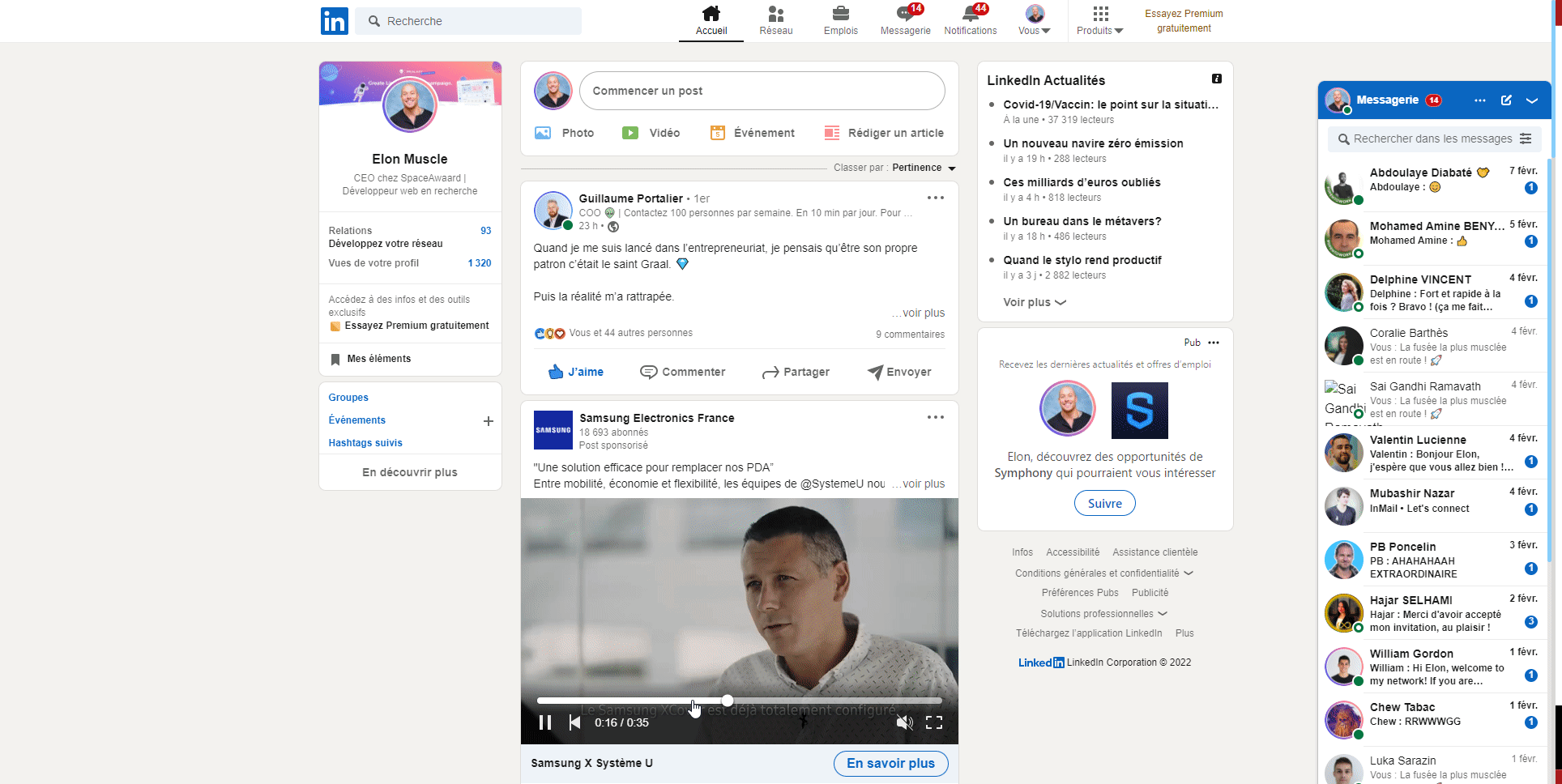
Шаг 5 — Последний фрагмент кода
- Все еще на странице поиска LinkedIn , в консоли. Мы вставим новый фрагмент кода.
Чтобы это работало, вам нужно настроить 2 маленькие вещи:
- Замените значение «ajax:-4941982001146658730» на полученный токен csrf.
- Замените [ ] объектом копирования из консоли Crunchbase. (Только для [] зеленого цвета, а не для других.
const csrf = ' ajax:-4941982001146658730' ;
const компании = [] ;
пусть companyName = company.map(e => e.split("?").shift())
companyName = companyName.map( (e) => { if(e.charAt(e.length - 1)==="/"){let arr= e.split("/") ; return arr[arr.length -2]} else { return e.split(“/”).pop() } })
постоянные идентификаторы = [];
пусть идентификатор;
пусть я=0;
пусть результаты = []
for await (const companyName of companyName) {
console.log("идентификатор загрузки "+companyName)"
идентификатор = ложь
если (Число.isInteger(название компании)) {
идентификатор = компания
} еще {
id = ожидание нового обещания ((разрешить) =>
принести(
https://www.linkedin.com/voyager/api/organization/companies?decorationId=com.linkedin.voyager.deco.organization.web.WebFullCompanyMain-37&q=universalName&universalName=${encodeURIComponent(companyName)},
{
заголовки: {
принять: 'приложение/vnd.linkedin.normalized+json+2.1',
'accept-language': 'en-US,en;q=0.9,fr;q=0.8',
'управление кешем': 'без кеша',
'CSRF-токен': csrf,
прагма: «без кеша»,
'sec-ch-ua': '”Google Chrome”;v=”95″, “Chromium”;v=”95″, “;Не бренд”;v=”99″',
'sec-ch-ua-mobile': '?0',
«sec-ch-ua-platform»: «macOS»,
'sec-fetch-dest': 'пусто',
'sec-fetch-mode': 'cors',
'sec-fetch-site': 'тот же источник',
'x-li-deco-include-micro-schema': 'true',
'x-li-lang': 'en_US',
'x-li-page-instance': 'urn:li:page:d_flagship3_company;uxvsOiZFT+i1Gdt7Xj1pfQ==',
'х-ли-трек':
'{"clientVersion": "1.9.5787", "mpVersion": "1.9.5787", "osName": "web", "timezoneOffset": 2, "часовой пояс": "Европа/Париж", "deviceFormFactor": "DESKTOP", "mpName": "voyager-web", "displayDensity": 1, "displayWidth": 1920, "displayHeight": 1080}',
'x-restli-протокол-версия': '2.0.0',
},
реферер: https://www.linkedin.com/,
referrerPolicy: «строгое происхождение при перекрестном происхождении»,
тело: ноль,
метод: «ПОЛУЧИТЬ»,
режим: «корс»,
учетные данные: «включить»,
},
).then((r) => r.json().then((res) => resolve(res.data['*elements'][0].split(':').pop()))) .catch(() => разрешить(ложь)),
);
}
если (идентификатор)
ids.push('”' + id + '”');
если (я === 200) {
//если у нас 200 компаний, мы генерируем URL для поиска и начинаем заново
я=0
let linkedinSearchURL="https://www.linkedin.com/search/results/people/?currentCompany=[" + ids.join('%2C') +"%5D"
console.log(linkedinSearchURL);
results.push(linkedinSearchURL)
идентификаторы = []
} еще {
я++
}
}
пусть linkedinSearchURL=”https://www.linkedin.com/search/results/people/?currentCompany=[” + ids.join('%2C')
console.log(linkedinSearchURL);
results.push(linkedinSearchURL)
console.log(результаты)
Подождите еще несколько минут.

Шаг 6 – Соберите данные и злорадствуйте
Каждые 200 компаний инструмент возвращает URL-адрес для поиска, который нужно скопировать и вставить в браузер. По этому URL-адресу поиска вы можете применить нужные фильтры (непосредственно в стандартном поиске LinkedIn или в поиске Sales Navigator, если он у вас есть). Затем запустите поиск.
Шаг 7 – Используйте Waalaxy, чтобы связаться с ними
Либо у вас уже есть Waalaxy, либо просто скачайте его бесплатно здесь. После того, как вы настроили свой поиск в LinkedIn, просто нажмите на маленький значок Waalaxy, затем нажмите «Импортировать из поиска».
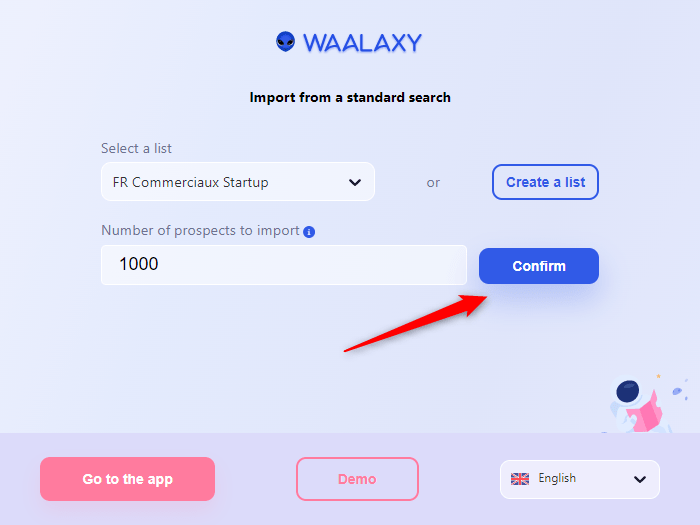
Как только это будет сделано, просто запустите поисковую кампанию с персонализированным сообщением.
- Нажмите на кампанию > создать кампанию.
- Выберите последовательность, которая соответствует вашей стратегии,
- Подтвердите и нажмите «Добавить потенциальных клиентов»,
- Там выберите список, который вы только что загрузили в свою CRM,
- Напишите свое собственное сообщение или сообщения и запустите.
20 бесплатных шаблонов сообщений для потенциальных клиентов.
Заключение статьи
В этой статье вы увидели, как:
- Получите URL-адрес LinkedIn потенциального клиента, чья личная электронная почта есть только у вас.
- Получите URL-адрес LinkedIn потенциального клиента, чья деловая электронная почта есть только у вас.
- Найдите данные о стартапах и, следовательно, узнайте о возможностях развития раньше всех.
Не стесняйтесь больше использовать API для поиска новых клиентов. Если вам нужна поддержка, вы можете связаться с Кевином, а если у вас есть какие-либо вопросы о Waalaxy, в инструменте доступен чат с реальными людьми, которые с улыбкой отвечают на ваши вопросы.
FAQ по статье и в прямом эфире
Как очистить лид-поиск? [Важный]
Независимо от того, как вы выполняли поиск в LinkedIn, в конечном итоге вы получите потенциальных клиентов, которые не соответствуют вашей цели. Вам нужно пересортировать список.
- Импортируйте их в Waalaxy,
- Перейдите к фильтрам и снова уточните поиск.
Например: вы ищете только руководителей проектов и хотите удалить из своего списка всех «помощников проектов».
- Вы переходите к фильтрам> «оккупация»> введите «помощник», подтвердите.
Там список людей, которые являются «помощниками», выйдет в вашем файле, вам просто нужно создать черный список, в который вы будете помещать все перспективы, которые не соответствуют вашей цели .
Помните, что знание того, как искать потенциальных клиентов, = обращение к нужному человеку в нужное время.
Зачем заносить в черный список клиентов, которые вам не интересны?
В Waalaxy вы можете либо удалить, либо занести в черный список потенциальных клиентов, которые не соответствуют вашей цели. Если вы решите удалить их, они могут вернуться в вашу CRM Waalaxy, когда вы будете проводить следующее исследование.
Но с Waalaxy у вас есть защита от дубликатов. Таким образом, если человек занесен в черный список, он остается в вашей CRM, его профиль невозможно загрузить снова.
Что делать, если данные в LinkedIn устарели?
Сила LinkedIn в том, что люди обновляют свои данные в режиме реального времени. Когда вы ищете профили с минимальной квалификацией, им лучше обновить свою позицию, потому что это их профессиональный инструмент.
Сегодня нет способа узнать, актуальны ли данные, но, судя по опыту, подавляющее большинство обновлено.